Cara Menghapus Akaun E -mel Anda dari Aplikasi Mel Windows 10/11
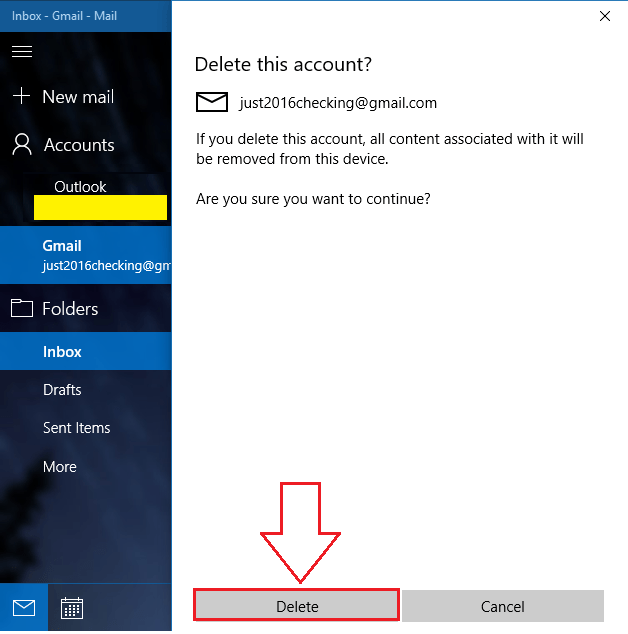
- 779
- 176
- Don Will
Cara Menghapus Akaun E -mel Anda Dari Apl Mail Windows 10: - Pegawai Mel App pertama membuat penampilannya dengan Windows 8. Dengan pembebasan Windows 10, Mel aplikasi hanya mendapat lebih baik dengan ciri -ciri super sejuk yang tidak tersedia pada asalnya. Anda mungkin telah menambah banyak akaun e-mel anda kepada anda Mel aplikasi. Ini menimbulkan masalah apabila anda ingin memberi akses kepada orang lain ke sistem anda. Anda pasti tidak mahu Mel aplikasi untuk memaparkan semua e -mel anda dari pelbagai akaun kepada yang anda meminjamkan komputer anda. Penyelesaian yang munasabah untuk masalah ini adalah mengeluarkan akaun mel yang telah ditambah dari anda Mel aplikasi. Adakah mungkin? Ya, mungkin. Anda boleh menguruskan akaun yang telah anda tambahkan dengan mudah kepada anda Mel aplikasi dengan beberapa langkah yang sangat sedikit. Baca terus, untuk mengetahui cara mengeluarkan akaun mel dari Mel aplikasi yang anda tidak mahu lagi. Satu perkara penting yang perlu diperhatikan ialah anda tidak dapat membuangnya Microsoft akaun yang anda dulu masuk ke dalam Windows 10 daripada Mel aplikasi.
Baca juga: -
- Cara Menyiapkan Akaun Mail Yahoo dengan Aplikasi Mail Windows 10
- Cara Menyiapkan Akaun Gmail dengan Aplikasi Mail Windows 10
Cara Menghapus Akaun E -mel Anda Dari Apl Mail Windows 10
LANGKAH 1 - Mula menaip Aplikasi mel di kotak carian Cortana. Ini akan menyebabkan Cortana memaparkan hasil carian untuk anda. Klik pada Mel aplikasi seperti yang ditunjukkan dalam tangkapan skrin.
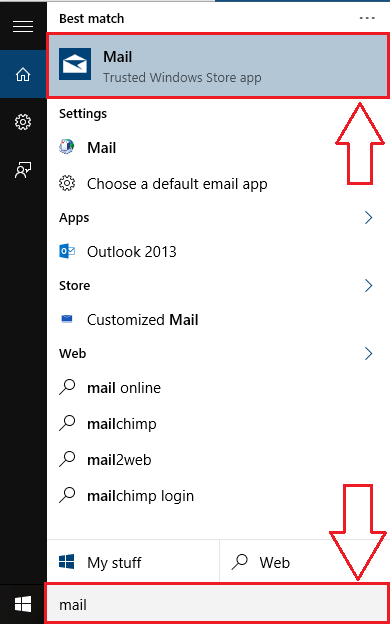
Langkah 2 - Ini akan melancarkan Mel aplikasi dengan semua akaun mel yang ditambah sebelumnya dimuatkan.
Langkah 3 - Cari ikon gear di bahagian bawah dan klik padanya. Mengklik pada ikon gear akan meluncur membuka panel baru untuk Tetapan Di bahagian kanan tingkap.
Langkah 4 - Di bawah Tetapan, Klik pada pilihan yang dinamakan Menguruskan akaun.
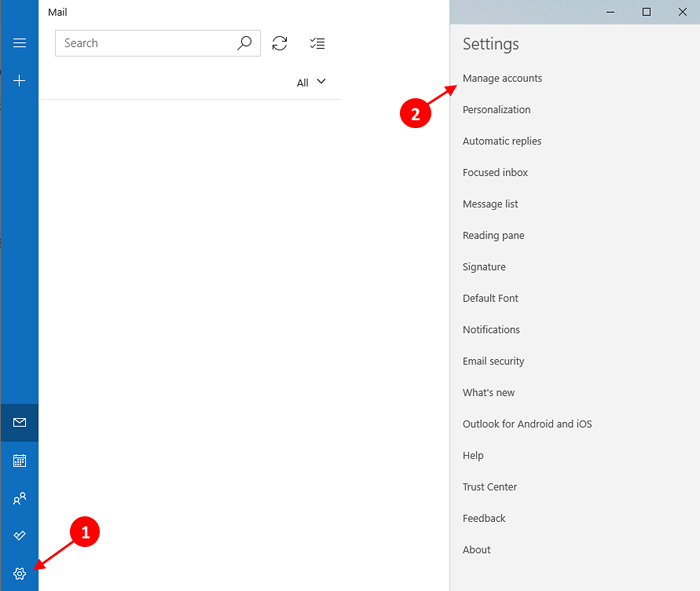
Langkah 5 - Sekarang anda akan dapat melihat semua akaun mel yang telah ditambah kepada anda Mel Appt. Cari akaun yang anda mahu dipadamkan dari Mel aplikasi dan klik padanya.
Langkah 6 - Tetapan untuk akaun tertentu yang telah anda pilih terbuka. Sekarang klik pada pilihan yang mengatakan Padam akaun dari peranti ini.

Langkah 7 - Apabila diminta untuk pengesahan penghapusan, klik Padam butang.
Itu sahaja. Anda boleh memadam akaun mel dari Mel aplikasi semudah itu. Sekarang anda boleh duduk dan berehat walaupun setelah membiarkan orang lain menggunakan sistem anda sebentar. Harap anda dapati artikel itu berguna.
- « Cara Menghentikan Program Windows 10 Keylogger
- Diselesaikan ! Tidak dapat menyambung ke ralat pelayan proksi di Chrome »

